UC瀏覽器怎麼設定觸控式翻頁模式 UC瀏覽器設定觸控螢幕翻頁模式方法介紹
- WBOYWBOYWBOYWBOYWBOYWBOYWBOYWBOYWBOYWBOYWBOYWBOYWB原創
- 2024-07-01 23:30:08866瀏覽
觸控螢幕翻頁模式是 UC 瀏覽器中的便利功能,它可以為使用者帶來更流暢、自然的閱讀體驗。如果您正在尋找在 UC 瀏覽器中啟用觸控螢幕翻頁模式的方法,那麼本文將為您提供詳細的步驟指南。 php小編新一將帶您逐步了解如何設定此功能,讓您享受更順暢的瀏覽體驗。

UC瀏覽器設定觸控翻頁模式方法介紹
1. 首先我開啟UC瀏覽器,如圖所示。

2. 之後,我們在UC瀏覽器主介面,點擊中間底部欄中的「選單」選項按鈕,如圖所示。

3. 然後,在彈出的選單選項中,點選選擇「設定」功能選項,如圖所示。
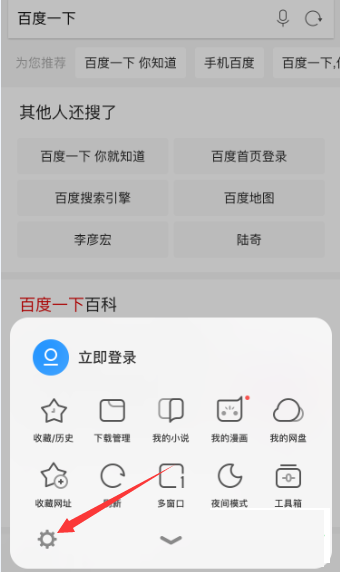
4. 此時,我們在設定主介面中,需要找到並點擊“翻頁方式”,如圖所示。
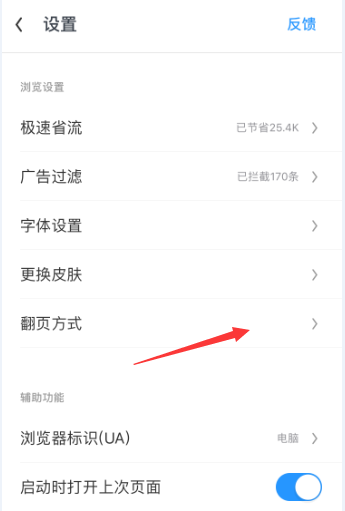
5. 進入到翻頁方式介面後,點擊開啟「觸控螢幕翻頁」即可,如圖所示。

以上是UC瀏覽器怎麼設定觸控式翻頁模式 UC瀏覽器設定觸控螢幕翻頁模式方法介紹的詳細內容。更多資訊請關注PHP中文網其他相關文章!
陳述:
本文內容由網友自願投稿,版權歸原作者所有。本站不承擔相應的法律責任。如發現涉嫌抄襲或侵權的內容,請聯絡admin@php.cn

